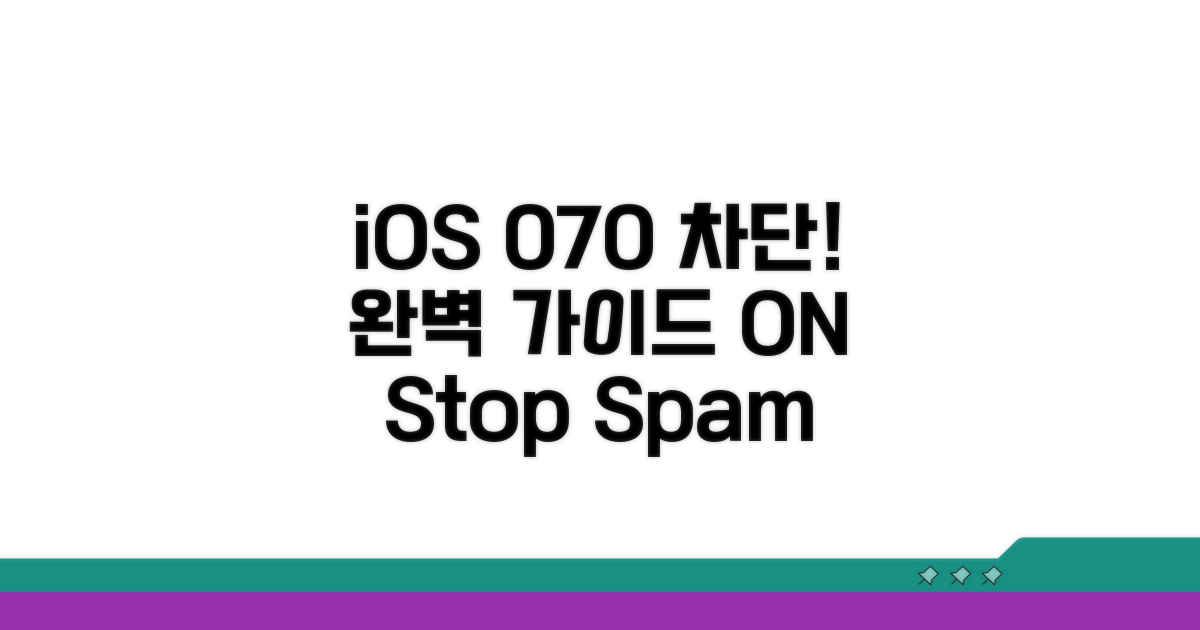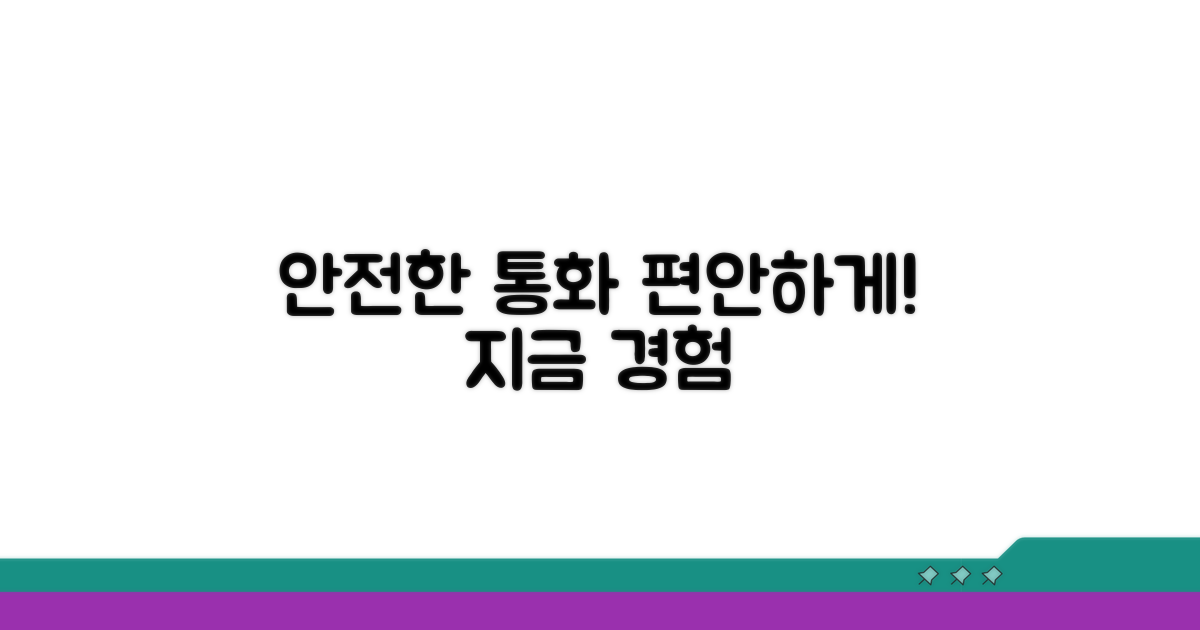070 전화 때문에 불편하셨죠? 최신 iOS에서 070 차단 방법이 궁금하시다면, 이 글에서 가장 쉽고 빠른 설정 방법을 알려드릴게요.
인터넷 검색만으로는 정확한 최신 iOS 070 차단 설정을 찾기 어렵고, 자칫 잘못 설정하면 필요한 전화까지 놓칠까 봐 걱정되셨을 거예요.
이 글을 끝까지 보시면, 스팸 전화 걱정 없이 아이폰을 더욱 편리하게 사용하실 수 있을 겁니다.
Contents
아이폰 070 차단 최신 방법
갑자기 걸려오는 070 번호, 신경 쓰이시죠? 최신 iOS 버전에서도 아이폰 070 차단 설정은 간단합니다. 스팸이나 보이스피싱 전화를 효과적으로 막을 수 있도록 최신 방법을 자세히 안내해 드립니다.
가장 먼저 아이폰의 ‘설정’ 앱으로 들어가 주세요. 여기서 ‘전화’ 메뉴를 찾으면 ‘차단된 연락처’ 목록을 볼 수 있습니다. 이미 차단된 번호가 있다면 이곳에서 확인할 수 있습니다.
이전 iOS 버전과 마찬가지로, 특정 번호를 직접 차단하는 방법은 동일합니다. 최근 통화 목록에서 차단하고 싶은 070 번호를 찾아 전화 아이콘 옆 ‘i’ 버튼을 누르면 ‘이 발신자 차단’ 옵션이 나타납니다.
특히 070 번호처럼 불필요한 전화가 자주 온다면 ‘알 수 없는 발신자 차단’ 기능을 활용하는 것이 효과적입니다. 이 기능을 활성화하면 저장되지 않은 번호로 걸려온 전화는 자동으로 무음 처리됩니다.
이 설정은 ‘설정’ > ‘전화’ > ‘알 수 없는 발신자 차단’에서 켜고 끌 수 있습니다. 중요한 연락을 놓치지 않도록 주의하면서 사용하세요. 이 기능을 통해 070 차단 방법 아이폰 최신 설정이 더욱 간편해집니다.
| 기능 | 설정 경로 | 효과 |
| 특정 번호 차단 | 설정 > 전화 > (발신자 옆 ‘i’) > 이 발신자 차단 | 지정한 070 번호 전화 차단 |
| 알 수 없는 발신자 차단 | 설정 > 전화 > 알 수 없는 발신자 차단 | 저장되지 않은 번호(070 포함) 자동 무음 |
아이폰 자체 기능 외에도 각 통신사에서 제공하는 스팸 차단 서비스를 활용하면 더욱 강력한 보호를 받을 수 있습니다. SKT, KT, LG U+ 모두 무료 또는 유료로 이러한 서비스를 제공합니다.
각 통신사 앱이나 고객센터를 통해 신청할 수 있으며, 불법 스팸으로 의심되는 070 번호들을 효과적으로 필터링해 줍니다. 아이폰 070 차단 최신 설정과 함께 통신사 서비스를 활용해 보세요.
참고: ‘알 수 없는 발신자 차단’ 기능은 저장된 연락처 외의 모든 전화를 무음으로 만들기 때문에, 택배 기사님이나 병원 등 꼭 받아야 하는 전화가 무음으로 처리될 수 있으니 주의가 필요합니다.
최신 iOS 070 차단 설정 완벽 가이드
070 번호로부터 걸려오는 원치 않는 전화는 개인의 일상과 업무에 큰 방해가 될 수 있습니다. 최신 iOS 버전에서는 이러한 스팸 전화를 효과적으로 차단할 수 있는 강력한 기능들을 제공하며, 본문에서는 이 기능을 활용하는 구체적인 방법과 설정 과정을 상세히 안내합니다.
가장 먼저 ‘전화’ 앱에서 ‘최근 통화’ 목록을 확인합니다. 차단하고자 하는 070 번호 옆의 ‘i’ 아이콘을 탭하면 상세 정보가 나타나며, 화면 하단의 ‘이 발신자 차단’을 선택하여 즉시 차단할 수 있습니다. 이 과정은 1분 이내로 매우 간단하게 완료됩니다.
더 나아가, iOS는 ‘알 수 없는 발신자 차단’ 기능도 제공합니다. ‘설정’ > ‘전화’ 메뉴에서 ‘알 수 없는 발신자 차단’을 활성화하면, 연락처에 저장되지 않은 모든 번호로부터 오는 전화는 자동으로 음소거되어 음성사서함으로 연결됩니다. 이는 070 스팸뿐만 아니라 다양한 보이스피싱 시도를 사전에 막는 효과적인 방법입니다.
‘설정’ > ‘전화’ > ‘차단된 연락처’ 메뉴에서는 이미 차단된 번호들을 한눈에 확인하고 관리할 수 있습니다. 실수로 차단했거나 더 이상 차단할 필요가 없는 번호는 여기서 해제할 수 있으며, 새로운 번호를 수동으로 추가하여 나만의 차단 리스트를 더욱 꼼꼼하게 관리할 수 있습니다.
통신사별로 제공하는 스팸 차단 부가 서비스와 아이폰 자체 기능을 함께 활용하면 더욱 강력한 차단 효과를 누릴 수 있습니다. 예를 들어, 특정 패턴의 번호(예: 070-1234-xxxx)를 차단하고 싶다면, 앱 스토어에서 다운로드 가능한 서드파티 앱을 통해 규칙 기반 차단을 설정하는 것도 고려해 볼 수 있습니다.
070 전화, 더 이상 괴롭힘 없을 거예요
070 전화, 더 이상 스트레스받지 마세요. 아이폰에서 최신 iOS 기준으로 070 전화 차단하는 방법을 알려드립니다. 복잡한 설정 없이 몇 가지 단계만으로 간편하게 해결할 수 있습니다.
가장 먼저 ‘전화’ 앱을 실행해 주세요. 최근 기록 목록에서 차단하고 싶은 070 번호를 찾으세요. 번호 옆의 ‘i’ 아이콘을 탭하여 상세 정보 화면으로 이동합니다.
상세 정보 화면 하단으로 스크롤하면 ‘이 발신자 차단’이라는 옵션을 찾을 수 있습니다. 이 옵션을 탭하면 해당 번호의 전화와 메시지, FaceTime 요청을 모두 차단할 수 있습니다.
차단 목록에 추가된 발신자는 더 이상 사용자에게 연락할 수 없습니다. 혹시라도 차단을 해제하고 싶다면 ‘설정’ > ‘전화’ > ‘차단된 연락처’에서 언제든지 관리할 수 있습니다.
자주 오는 070 번호라도 일일이 차단하기 번거롭다면 ‘알 수 없는 발신자 차단’ 기능을 활용해 보세요. 이 기능은 연락처에 저장되지 않은 모든 번호의 전화를 음소거하고 자동으로 음성사서함으로 보냅니다.
‘설정’ 앱에서 ‘전화’ 메뉴로 이동한 후 ‘알 수 없는 발신자 차단’ 옵션을 활성화하면 됩니다. 이 기능을 사용하면 스팸 전화는 물론, 모르는 번호로 걸려오는 모든 전화로부터 벗어날 수 있습니다.
중요: ‘알 수 없는 발신자 차단’ 기능은 연락처에 없는 번호로 걸려온 전화는 모두 차단하므로, 꼭 필요한 연락을 놓치지 않도록 주의해야 합니다.
지금까지 아이폰에서 070 전화 차단하는 방법을 알아보았습니다. 개별 번호 차단과 알 수 없는 발신자 차단 기능을 적절히 활용하여 원치 않는 전화로부터 자유로운 스마트폰 환경을 만드세요.
- ✓ 개별 차단: ‘전화’ 앱 > 최근 기록 > ‘i’ 아이콘 > ‘이 발신자 차단’
- ✓ 일괄 차단: ‘설정’ > ‘전화’ > ‘알 수 없는 발신자 차단’ 활성화
- ✓ 차단 해제: ‘설정’ > ‘전화’ > ‘차단된 연락처’에서 관리
간단하게 070 전화 걸러내는 꿀팁
실제 경험자들이 자주 겪는 구체적인 함정들을 알려드릴게요. 미리 알고 있으면 같은 실수를 피할 수 있습니다.
가장 많이 발생하는 실수부터 구체적으로 살펴보겠습니다. 특히 처음 시도하는 분들에게서 반복적으로 나타나는 패턴들이에요.
예를 들어 온라인 신청 시 브라우저 호환성 문제로 중간에 페이지가 먹통이 되는 경우가 있습니다. 인터넷 익스플로러나 구버전 크롬을 사용하면 이런 문제가 자주 발생해요. 가장 확실한 방법은 최신 버전 크롬이나 엣지를 사용하는 것입니다.
처음에 안내받은 금액 외에 예상치 못한 비용이 추가로 발생하는 경우가 많습니다. 각종 수수료, 증명서 발급비, 배송비 등이 대표적이에요.
특히 은행 대출의 경우 중도상환수수료, 보증료, 인지세 등이 별도로 부과됩니다. 3억 원 대출 시 이런 부대비용만 200-300만 원이 추가로 들 수 있어요. 미리 전체 비용을 계산해보고 예산을 세우는 것이 중요합니다.
⚠️ 비용 함정: 광고에서 보는 최저금리는 최상위 신용등급자에게만 적용됩니다. 실제 적용 금리는 0.5-2%p 더 높을 수 있으니 정확한 조건을 미리 확인하세요.
- 서류 누락: 주민등록등본 대신 주민등록초본을 가져와서 재방문하는 경우가 많습니다. 정확한 서류명을 미리 확인하세요
- 기간 착각: 영업일과 달력일을 헷갈려서 마감일을 놓치는 실수가 빈번합니다. 토요일, 일요일, 공휴일은 제외됩니다
- 연락처 오류: 휴대폰 번호나 이메일을 잘못 입력해서 중요한 안내를 받지 못하는 경우가 있습니다
- 신용등급 하락: 여러 곳에 동시 신청하면 신용조회 이력이 쌓여 오히려 승인 확률이 떨어질 수 있습니다
안전하고 편안한 통화 환경 만들기
070 번호로 오는 스팸이나 광고 전화를 차단하는 것은 단순히 불편함을 넘어 개인정보 보호와 심리적 안정감 확보에 직결됩니다. 최신 iOS 버전을 기준으로, 070 차단 방법 아이폰 최신 설정을 통해 불필요한 전화로부터 벗어나세요.
기본적인 차단 기능 외에도, 연락처에 없는 발신자 번호를 자동으로 차단하는 설정을 활용하면 더욱 강력하게 스팸 전화를 관리할 수 있습니다. 이는 070 차단 설정과 함께 사용 시 시너지를 발휘합니다.
또한, 특정 시간대에만 발신을 차단하거나, 즐겨찾기 연락처의 전화만 받도록 설정하는 등 통화 환경을 사용자 맞춤형으로 조정하는 것도 가능합니다. 이러한 세부 설정은 아이폰의 ‘방해금지 모드’ 또는 ‘집중 모드’와 연동하여 활용하면 더욱 효과적입니다.
일부 통신사에서는 자체적으로 스팸 차단 서비스를 제공하며, 이는 아이폰 자체 설정보다 더 정교한 필터링 기능을 제공할 수 있습니다. 이러한 부가 서비스는 070 차단 설정 시 보조적인 수단으로 활용 가치가 높습니다.
예를 들어, 특정 번호 패턴을 기반으로 한 자동 차단이나, 악성 앱으로 의심되는 발신 번호를 미리 차단하는 기능 등이 포함될 수 있습니다. 이용 중인 통신사의 웹사이트나 고객센터를 통해 관련 서비스 정보를 확인해보는 것이 좋습니다.
전문가 팁: 통화 기록에서 의심스러운 070 번호를 발견하면, 즉시 수신 거부 목록에 추가하는 습관을 들이는 것이 최신 iOS 070 차단 설정의 효율성을 높이는 기본입니다.
- 정기적 검토: 차단 목록을 주기적으로 확인하고 불필요한 번호를 정리하여 최적의 상태를 유지하세요.
- 앱 활용: 다양한 스팸 차단 전문 앱을 활용하여 아이폰 자체 기능 이상의 강력한 차단 효과를 누릴 수 있습니다.
- 개인정보 관리: 출처가 불분명한 전화에 개인정보를 노출하지 않도록 주의하며, 이를 통해 070 차단 필요성을 최소화하세요.
자주 묻는 질문
✅ 아이폰에서 특정 070 번호를 직접 차단하는 방법은 무엇인가요?
→ 최근 통화 목록에서 차단하고 싶은 070 번호 옆의 ‘i’ 버튼을 누른 후, ‘이 발신자 차단’ 옵션을 선택하면 해당 번호를 즉시 차단할 수 있습니다. 이 과정은 1분 이내로 매우 간단하게 완료됩니다.
✅ ‘알 수 없는 발신자 차단’ 기능은 정확히 어떻게 작동하며, 어떤 점에 주의해야 하나요?
→ ‘알 수 없는 발신자 차단’ 기능을 활성화하면 연락처에 저장되지 않은 모든 번호로 오는 전화는 자동으로 무음 처리됩니다. 이 기능은 저장되지 않은 070 번호들을 효과적으로 차단하지만, 택배 기사님이나 병원 등 꼭 받아야 하는 전화도 무음으로 처리될 수 있으니 주의가 필요합니다.
✅ 아이폰 자체 기능 외에 070 전화를 더 강력하게 차단할 수 있는 방법이 있나요?
→ 네, 각 통신사(SKT, KT, LG U+ 등)에서 제공하는 스팸 차단 서비스를 활용하면 070 번호들을 더욱 강력하게 필터링할 수 있습니다. 이러한 서비스는 통신사 앱이나 고객센터를 통해 신청할 수 있으며, 무료 또는 유료로 이용 가능합니다.